Videokonverentsirakendus Zoom on suurepärane viis töö, sõprade ja perega ühenduse pidamiseks. Saate kõik koondada üheks Zoomi koosolekuks, kus iga inimese kaamera täidab võrdse osa ekraanist.
Zoom on paljude kasutajate ilmutus ja tasuta 40-minutiline koosolek sobib suurepäraselt neile, kes ei soovi veebikonverentsiteenuse lisatasu tellimust.
Kuna Zoomi kasutajate arv kasvab hüppeliselt, kas saate Zoomile oma privaatseid vestlusi usaldada? Lisaks, kuidas saate oma Zoomi vestlusi häirete eest kaitsta ja kaitsta?
Kas Zoom on ohutu?
Alustame kõige pakilisema küsimusega: kas Zoom on ohutu kasutada?
Vastuseks COVID-19 pandeemiale kasvas Zoomi kasutajate arv 2020. aasta alguskuudel järsult. Vaatamata Zoomi hiljutisele populaarsusele (lisab 3 kuuga üle 2 miljoni kasutaja), on ettevõtte lähiajalugu kasutajate privaatsuse ja turvalisuse osas ebakindel.
Nüüd, kus õpetajad, ettevõtted ja isegi valitsused kasutavad teenust äritegevuseks, on Zoomi turvamandaat olulisemad kui kunagi varem.
Kahjuks pole paljudel juhtudel Zoomi turva- ja privaatsustavad suurepärased. Siin on kiire loend Zoomi turva- ja privaatsusprobleemidest, et teid kiirusega kursis hoida.
- Zoomi koosolekuid ei krüptita lõpuni, hoolimata sellest, et Zoom väidab, et kasutab AES 256 krüpteerimisstandardit. Ainult esialgne ühendus Zoomi serveriga kannab krüptimist. Videovestlus saadetakse UDP kaudu ja see pole turvaline.
- Zoomi rakendus lekitas "vähemalt paar tuhat" e-posti aadressi, kuna Zoom kohtleb isiklikke aadresse. Teenuse kasutajaks registreerumine sama domeeni abil lisab isikliku aadressi "Ettevõtte kataloogi", võimaldades kõigil, kellel on sama domeen, kellelegi loendis olevale helistada. Probleem mõjutab kasutajaid, kes registreeruvad mittestandardse e-posti domeeniga (see tähendab, mitte Gmail, Hotmail, Yahoo jne).
- Zoom macOS-i rakendus kasutab pahavaraga seotud installitehnikat, kuritarvitades eelinstalli skripte. Kui macOS-i kasutaja ei ole süsteemiadministraator, loob rakendus Zoom juurkataloogile juurdepääsu saamiseks administraatori sisselogimise ja parooli viipa, võimaldades Zoomil süsteemis teha kõike, mida ta soovib.
- Apple pidi ka lõpetama Zoomi installimise salajase veebiserveri igasse Maci installimisse, mida Zoom ei eemaldanud, kui kasutaja teenuse kustutas. Probleemi avalikustanud turvauurija Jonathan Leitschuh ütles, et veebiserver lubab pahatahtlikul veebisaidil või muul viisil Maci veebikaamera aktiveerida ilma kasutaja loata. Leitschuh keeldus tuhandete dollarite väärtuses turvavea preemia, sest Zoom lisas makse osana mitteavaldamise lepingu, mis oleks sundinud Leitschuhi haavatavust saladuses hoidma.
- Väidetavalt avaldas Zoom mitmele ettevõttele, sealhulgas Facebookile, seoses kasutaja Zoomi kasutamisega isikuandmeid. Zoom iOS-i rakendus saatis Facebookile teateid kasutajaprofiili, seadme, mobiilioperaatori ja muu kohta. Zoom on pärast seda probleemi parandanud, kuid mitte enne, kui kasutaja esitas California föderaalkohtusse hagi.
- Kui kasutaja ei määra Zoomi koosoleku kaitsmiseks piisavalt tugevat (või ühtegi!) parooli, kasutavad trollid ära avada juurdepääs ja tungida vestlusesse, postitades täiskasvanutele mõeldud või muud vulgaarset materjali rünnakus, mida nimetatakse "Suumipommitamine."
Pidage meeles, et Zoomi püsiv veebiserver oli ainus legitiimne tarkvara, mida ma olen kunagi näinud, kuidas Apple eemaldas oma pahavara eemaldamise tööriista abil kõigist Macidest. ?
— Thomas Reed (@thomasareed) 30. märts 2020
See on vaid kuus turva- ja privaatsusprobleemi, millega Zoomi kasutajad silmitsi seisavad. See ei ole tervikpilt, mis teeb murelikuks. Isegi seda artiklit kirjutades tabas Internetti kolm uut turvaauku, millest kaks olid nullpäeva ärakasutamine.
Paljud koolid ja töökohad on võtnud kasutusele Zoomi kui käepärase ja kulutõhusa meetodi sidepidamiseks ja tööde määramiseks. Lugematute kasutajate jaoks pole suumi kasutamisele alternatiivi. Vähemalt mitte praegusel ajal.
Kui see kõlab nagu teie, vaadake meie juhendit kuidas kasutada Zoomi veebikoosolekute korraldamiseks Kuidas kasutada suumi veebikohtumiste jaoksMis on Zoom ja kuidas korraldate Zoomi koosolekut? Siit saate teada, kuidas liituda Zoomi koosolekutega, korraldada oma koosolekuid ja palju muud. Loe rohkem .
Kuidas oma suumikoosolekut turvata
Kui peate Zoomi kasutama, võite oma privaatsuse ja kaaskasutajate turvalisuse paremaks kaitsmiseks astuda mõned sammud.
1. Ärge jagage oma Zoomi koosoleku üksikasju sotsiaalmeedias
2020. aasta märtsi lõpus isoleerisid paljud Briti valitsuse liikmed COVID-19 tõttu. Suurbritannia peaminister Boris Johnson pidas Zoomi abil "esimese digitaalse kabineti" koosoleku. Boris Johnson postitas seejärel Twitterisse koosoleku ekraanipildi koos Zoomi koosoleku ID-ga.
Täna hommikul juhatasin esimest digitaalset kabinetti.
Meie sõnum avalikkusele on: püsige kodus, kaitske NHS-i, päästke elusid. #StayHomeSaveLivespic.twitter.com/pgeRc3FHIp
— Boris Johnson #StayHomeSaveLives (@BorisJohnson) 31. märts 2020
Loomulikult üritasid sajad inimesed pääseda Zoomi koosolekule, millel oli õnneks ka parool.
Siiski illustreerib see, mis võib juhtuda, kui postitate sotsiaalmeediasse isikut tuvastavat teavet. Ebaausad inimesed tahe kuritarvita seda.
2. Määrake Zoomi koosoleku parool

Zoomi koosoleku jaoks peaksite alati määrama parooli. Suumi koosoleku parool sisaldab kuni kümmet tähemärki, sealhulgas sümboleid. Iga kasutaja peab enne Zoomi koosolekule sisenemist sisestama parooli, peatama sissetungijad ja suumipommitavad trollid.
Suumi vaikeparooli looja kasutab ainult kuut numbrit, mille pädev paroolimurdmise programm näitab mõne minuti jooksul. Isegi Zoom parooli suurendamine kümnekohaliseks peatab ründaja vaid mõneks minutiks pikemaks ajaks. Parim variant on luua iga loodava Zoomi koosoleku jaoks kordumatu kümnest tähemärgist koosnev parool.
Nüüd on tugeva ja ainulaadse kümnekohalise parooli loomine keeruline, eriti kui peate iga päev looma mitu parooli. Tutvuge parimad veebisaidid, kus saate luua ainulaadse parooli 5 parimat võrguparooligeneraatorit tugevate juhuslike paroolide jaoksKas otsite võimalust kiiresti purunematu parooli loomiseks? Proovige ühte neist võrgus olevatest parooligeneraatoritest. Loe rohkem . Määrake õige märkide arv, genereerige parool, seejärel kopeerige ja kleepige see koosoleku paroolikasti Zoom.
Suumi koosoleku parooli muutmine veebirakenduse abil
Valige veebirakenduse Zoom paremas ülanurgas oma konto ikoon. Suunduge Isiklik > Koosolekud > Planeerige uus koosolek.
Kerige alla ja veenduge Nõua koosoleku parooli on märgitud, seejärel sisestage oma kordumatu kümnekohaline parool. Määrake muud koosoleku üksikasjad ja seejärel valige Salvesta.
Suumi koosoleku parooli muutmine Androidi või iOS-i rakendusega
Valige Androidi või iOS-i rakenduses Zoom Ajakava. Looge all tugev ja ainulaadne parool Parool osa. Määrake muud koosoleku üksikasjad ja seejärel valige Valmis.
3. Kasutage iga koosoleku jaoks juhusliku suumi koosoleku ID-d
Zoomi koosoleku paroolidega samas jaotises saate valida ka isikliku koosoleku ID kasutamise, mis jääb muutumatuks, või luua juhusliku koosoleku ID.
Ühe koosoleku ID kasutamine on mugav, kui teie rühm koguneb iga päev. Koosoleku ID juhusliku määramine loob aga täiendava privaatsuse ja turvalisuse kihi, kuna ID pole kunagi sama.
4. Lülitage tähelepanu jälgimine välja
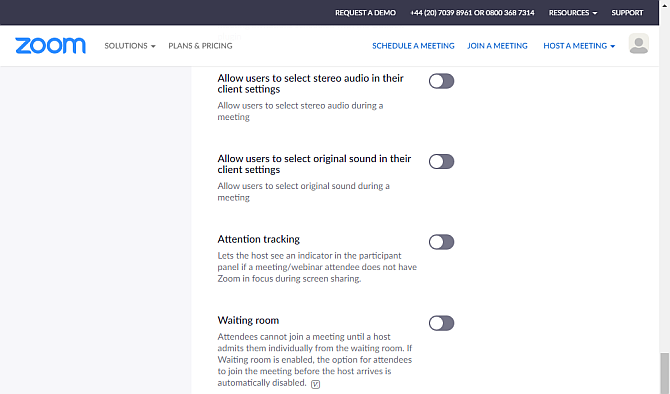
Suum võimaldab koosolekukorraldajatel sama ruumiga ühenduses olles jälgida kasutajate fookust. Host näeb kasutajate loendis indikaatorit, mis näitab, kas kasutajal on ekraani jagamise seansside ajal suum fookuses.
Kui olete Zoomi koosoleku korraldaja, saate selle välja lülitada. Suumi kasutajad saavad selle sätte ka oma seadetes välja lülitada, takistades hostil nende tähelepanu jälgimast. Kui aga Zoomi koosoleku host sunnib kogu rühma kasutama tähelepanu jälgimist, ei saa kasutaja otsust tühistada.
Lisaks on tähelepanu jälgimise valik juurdepääsetav ainult veebirakenduse Zoom kaudu. Tähelepanu jälgimist ei saa Androidi või iOS-i rakendusega välja lülitada.
Lülitage suumi tähelepanu jälgija veebirakenduse abil välja
Valige veebirakenduse Zoom paremas ülanurgas oma konto ikoon. Suunduge Isiklik > Seaded > Koosolek > Koosolekul (täpsem). Kerige alla ja tühjendage märge Tähelepanu jälgimine, seejärel valige Salvesta.
5. Lülitage kohalik salvestamine välja, lülitage salvestamise nõusolek sisse
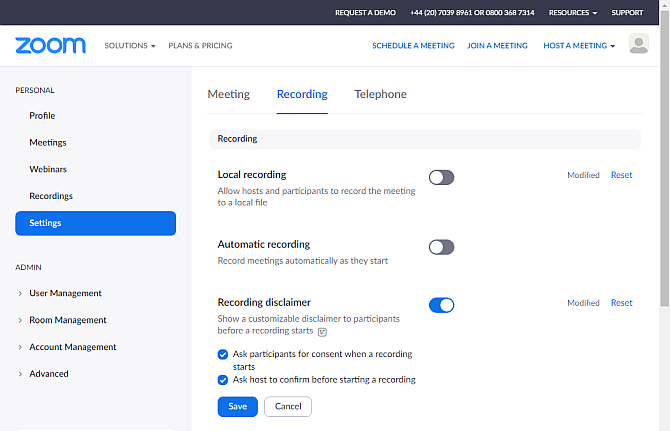
Saate avaldada teatud kontrolli Zoom hosti või teiste osalejate üle, kes teie suumiseanssi salvestavad. Vähemalt saate seda teha, kui nad proovivad kasutada integreeritud salvestusvõimalust. Kui koosoleku korraldaja või mõni muu kasutaja salvestab seansi kolmanda osapoole salvestustööriista abil, pole teil õnne.
See ei tähenda, et te ei peaks salvestusvalikut välja lülitama. Kui see on välja lülitatud, ei saa host ilma teie nõusolekuta seanssi kohalikku faili salvestada.
Sarnaselt tähelepanu jälgimise funktsiooniga saate Zoomi salvestussuvandeid redigeerida ainult veebirakenduse Zoom abil.
Muutke suumisalvestuse sätteid veebirakenduse abil
Valige veebirakenduse Zoom paremas ülanurgas oma konto ikoon. Suunduge Isiklik > Seaded > Salvestamine. Nüüd lülitage välja Kohalik salvestus et peatada hosti või teiste kasutajate salvestamine kohalikku faili.
Allpool lülitage sisse Salvestamise lahtiütlus, seejärel märkige mõlemad ruudud. Kui valite mõlemad suvandid, peab host küsima suumikoosoleku salvestamiseks nõusolekut. Kui olete võõrustaja, küsite nõusolekut ja kui olete osaleja, küsib võõrustaja teie luba.
6. Jääge suumi kasutades privaatseks
Kui teie töökoht, kool või muul viisil nõuab Zoomi kasutamist, järgige isiklikku privaatsust. Sellega seoses ärge rääkige millestki, mida te ei soovi Zoomile ega kellelegi teisele paljastada. Hoidke isiklikke ja konfidentsiaalseid andmeid miinimumini.
Seda on lihtsam öelda kui teha, eriti kui räägite elevil pereliikmetega või üritate äritehingut vahendada. See kaitseb teie privaatsust ja turvalisust pikemas perspektiivis Zoomi eest, seega tasub proovida.
Saate seda artiklit jagada ka oma sõprade, pereliikmete, õpetajate ja kolleegidega, et nad saaksid mõista, miks te ei soovi a) kasutada suumi ja b) paljastada privaatset teavet selle kasutamise ajal platvorm.
Proovige oma privaatsuse kaitsmiseks suumi alternatiivi
Zoom on moes videokõnede rakendus, kuid see pole kaugeltki ideaalne valik. Privaatsus- ja turvaprobleemid, millega Zoomiga kokku puutute, on tõeliselt häbi, sest videokõnede kvaliteet on suurepärane ja rakendused on lihtsad kasutada (isegi tehnofoobide puhul) ning see aitab hoida perekondi ja töökohti ühendatud sel äärmiselt raskel ajal. maakera.
Zoomile on alternatiive, mis pakuvad karbist välja võttes palju paremat turvalisust ja privaatsust. Kui kõik teie pereliikmed kasutavad iOS-i seadet, võimaldab FaceTime kuni 32 osalejat ja kasutab täielikku krüptimist. Skype lubab nüüd põhiseansi jooksul kuni 50 helistajat ja kuigi ühendus võib veidi katkeda (ja Skype ise on kohati mõnevõrra ärritav), kasutab see täielikku krüptimist ja muid turvastandardeid, mida Zoom lihtsalt ei ole.
Tahad rohkem aru saada probleemid ja haavatavused erinevate videokonverentsirakenduste vahel Kui turvalised on Skype ja muud videokonverentsi tööriistad?Kas arvate, et teie videokonverentsi tarkvara on turvaline? Siin on, kuidas Skype, Zoom, Webex ja teised on haavatavused tabanud. Loe rohkem ? Või proovite oma privaatsust ja turvalisust võrgus suurendada? Kui jah, siis vaadake meie olulised veebipõhised privaatsusnõuanded Tõeline veebipõhine privaatsus algajatele: 60+ olulist nõuannet ja hoiatustInterneti-privaatsus kaob iga aastaga üha enam. Siin on, mida saate teha, et kaitsta oma privaatsustunnet võrgus! Loe rohkem , mis hõlmab kõike alates sotsiaalmeediast kuni e-kirjade, VPN-ide, veebipõhise tutvumise ja muuni.
Gavin on MUO vanemkirjanik. Ta on ka MakeUseOfi krüptokeskse sõsarsaidi Blocks Decoded toimetaja ja SEO juht. Tal on BA (Hons) kaasaegse kirjutamise kraad Devoni küngastelt rüüstatud digitaalse kunsti praktikaga, samuti üle kümne aasta professionaalne kirjutamiskogemus. Ta naudib suures koguses teed.
